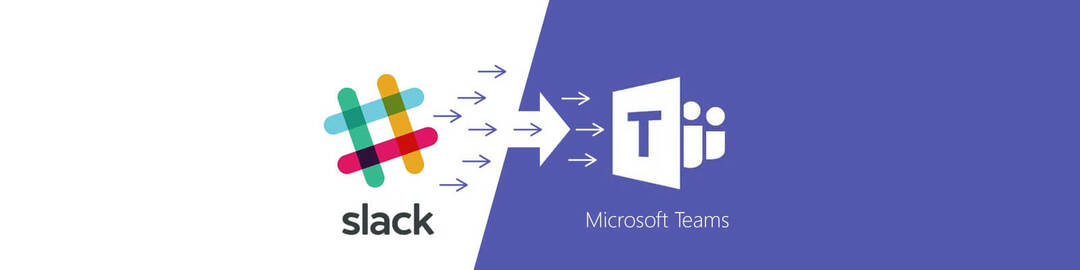- AADSTS9000411 kļūda komandās ir izplatīta, un dažreiz tā notiek pieteikšanās akreditācijas datu dēļ.
- Dzēšot pieteikšanās datus un programmas kešatmiņu, šī problēma tiks ātri atrisināta.
- Varat arī veikt programmatūras tīru pārinstalēšanu, lai atjaunotu tās pilnīgu funkcionalitāti.
- Šī problēma parādās, lietojot darbvirsmas lietotni, lai jūs varētu to apiet, pārejot uz tīmekļa lietotni.
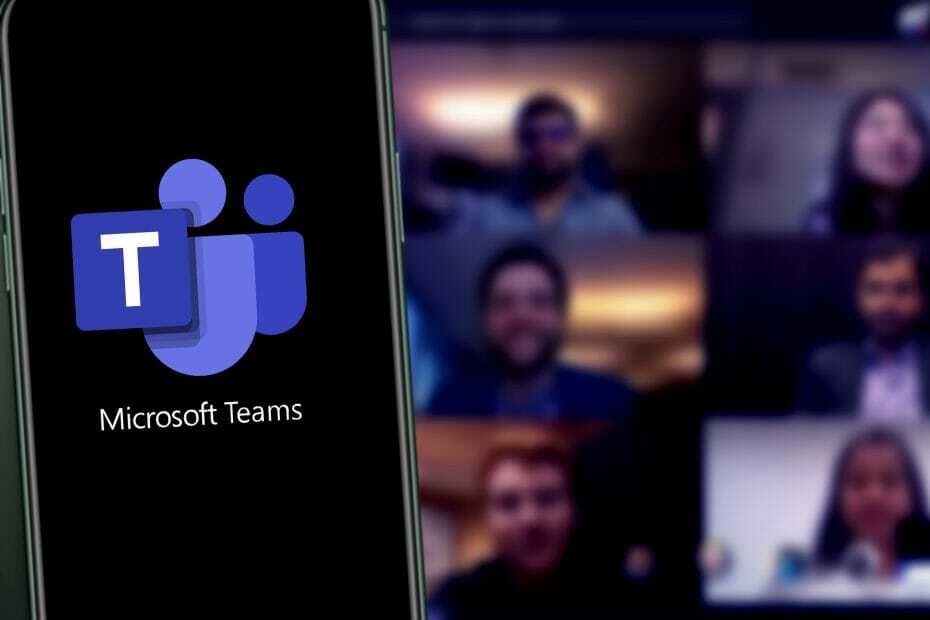
Šī programmatūra saglabās jūsu draiveru darbību un darbību, tādējādi pasargājot jūs no izplatītākajām datoru kļūdām un aparatūras kļūmēm. Pārbaudiet visus draiverus, veicot trīs vienkāršas darbības:
- Lejupielādējiet DriverFix (pārbaudīts lejupielādes fails).
- Klikšķis Sāciet skenēšanu atrast visus problemātiskos draiverus.
- Klikšķis Atjaunināt draiverus lai iegūtu jaunas versijas un izvairītos no sistēmas darbības traucējumiem.
- DriverFix ir lejupielādējis 0 lasītāji šomēnes.
Runājot par korporatīvo darbu, sadarbības rīki tiek ņemti vērā, jo tie palīdz visiem sazināties.
Viens ļoti labs piemērs ir Microsoft komandas, veikls un pilnīgi bezmaksas sadarbības rīks, kas arī ir daļa no Microsoft Office Suite, bet to var arī lejupielādēt atsevišķi.
Lietotāji tajā piesakās, un pēc tam viņi var sākt sazināties ar kolēģiem, sūtīt failus un daudz ko citu.
Diemžēl Microsoft Teams ir gadījuma rakstura kļūme sistēmā, īpaši attiecībā uz pieteikšanās problēmām.
Piemēram, lietotāji ziņoja, ka viņi saņem kļūdas ziņojums mēģinot iekļūt komandās:
Es šodien cenšos izveidot savienojumu ar Teams. Kļūda tiek pārslēgta starp 500 kļūdu vai šo: AADSTS9000411: pieprasījums nav pareizi formatēts.
Parametra pieteikšanās mājiens tiek dublēts. Esmu mēģinājis notīrīt savus akreditācijas datus kredītu pārvaldniekā un restartēju gan datoru, gan lietotni Teams. Kādi ieteikumi?
Šis jautājums ir diezgan izplatīts, un tāpēc mēs nolēmām tam piekļūt, izmantojot šo soli pa solim sniegto rokasgrāmatu, kā to novērst.
Kā novērst dublēto pieteikšanās mājienu kļūdu?
1. Notīriet Windows datoru no visiem Teams pieteikšanās akreditācijas datiem un kešatmiņas failiem
- Aizveriet Microsoft komandu.
- Nospiediet Windows + R.
- Meklēšanas lodziņā meklējiet mapes atrašanās vietu un noklikšķiniet labi lai pārvietotos uz šo vietu:
% appdata% MicrosoftTeams -
Dzēst preces zem:
C: \\ Users \ UserName \ AppData \ Roaming \ MicrosoftTeams \ Cache -
Dzēst visi mapē esošie vienumi:
C: \\ Users \ UserName \ AppData \ Roaming \ MicrosoftTeamsApplication Cache \ Cache - Restartēt Komandas.
Notīrot visu kešatmiņu no komandas, programma tiks atsvaidzināta un, cerams, atrisinās šo pieteikšanās problēmu.
2. Veiciet tīru pārinstalēšanu
- Nospiediet Sākt un atlasiet Iestatījumi.
- Klikšķiniet uz Lietotnes.
- Meklēt Microsoft komandas instalēto programmu sarakstā.
- Atinstalējiet šādas divas programmas:
- Microsoft komandas
- Komandas, kas darbojas visā mašīnā
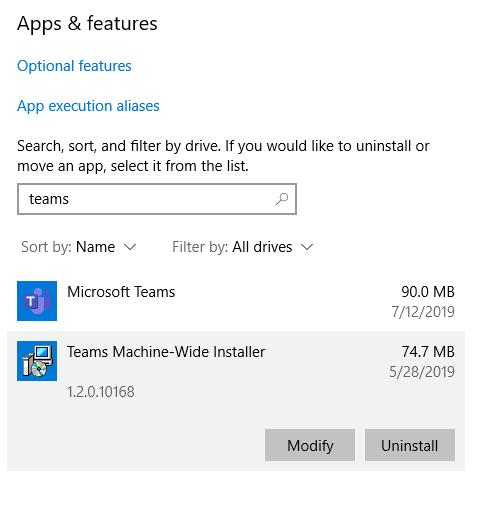
- Kad atinstalēšana ir pabeigta, izdzēsiet visus failus no šīm vietām:
% LocalAppData% MicrosoftTeams
% LocalAppData% MicrosoftTeamsMeetingsAddin
% AppData% MicrosoftTeams
% LocalAppData% SquirrelTemp
- Iet uz Microsoft komandas vietne, lejupielādējiet klientu un instalējiet to vēlreiz.
- Pārstartējiet datorā.
Pārinstalējot Microsoft Teams, šī problēma ir pilnībā jāatrisina, tāpēc veiciet iepriekš norādītās darbības.
Varat arī izvēlēties automātisku rīku, lai atinstalēšanas procesu veiktu ātrāk un rūpīgāk. Mēs iesakām izmantot šāda veida programmu, jo tā noņem visus failus, kas palikuši Windows reģistrā un sistēmā. Laika gaitā šie faili aizsprostos jūsu ierīci un radīs pārkaršanas vai līdzīgas veiktspējas problēmas.
⇒Iegūstiet IObit atinstalētāju
3. Palieliniet Microsoft Teams un mēģiniet vēlreiz
- Uzsākt Microsoft komandas.
- Aizveriet logu ar kļūdas ziņojumu.
-
Palielināt logā Komandas un noklikšķiniet uz Izrakstīšanās saite.

- Pieslēgties komandām.
Šī metode drīzāk ir dīvains risinājums, taču tā ir izrādījusies noderīga diezgan daudziem lietotājiem, tāpēc ir vērts to izmēģināt.
4. Izmantojiet tīmekļa lietotni
Šī problēma ir ļoti izplatīta, ja izmantojat Microsoft Teams darbvirsmas lietotni. Tādējādi, ja rodas dublēta pieteikšanās mājiena kļūda, mēģiniet izmantot Microsoft Teams tīmekļa klients tā vietā.
Veicot kādu no šīm metodēm, jums vajadzētu būt iespējai pieteikties Microsoft Teams, nesaskaroties ar pieteikšanās mājienu tiek dublēta kļūda.
Tomēr, ja jums neizdodas panākt, lai komandas darbotos vai tas joprojām sagādā galvassāpes, jums vajadzētu apskatīt mūsu izvēli ar labākā tāldarba programmatūra lai saņemtu tieši tagad.
Kura no šīm metodēm jums vislabāk derēja? Atstājiet mums ziņojumu komentāru sadaļā zemāk.